
Lors du travail de conception, nous devons souvent ajouter ou ajuster la mise en page. Aujourd'hui, l'éditeur PHP Apple partagera avec vous comment insérer des pages dans CorelDRAW2020. CorelDRAW2020 est un puissant logiciel de conception graphique vectorielle Grâce à la fonction d'insertion de page, nous pouvons facilement gérer la mise en page du travail de conception. Ci-dessous, l'éditeur présentera en détail les étapes pour insérer une page dans CorelDRAW2020 pour vous aider à résoudre les problèmes de mise en page lors de la conception.
1. Ouvrez le [logiciel CorelDRAW2020] et créez un nouveau [document vierge], comme indiqué dans la figure ci-dessous.

2. Cliquez sur [Mise en page] et cliquez sur [Insérer une page], comme indiqué dans la figure ci-dessous.

3. Définissez le nombre de pages : [1], cliquez sur [Après], sélectionnez [A4] et cliquez sur [OK], comme indiqué dans la figure ci-dessous.
4. Une page est insérée, comme le montre l'image ci-dessous.

5. Une autre méthode, cliquez sur le signe plus devant la page 1, comme indiqué sur l'image ci-dessous.

6. Vous pouvez également insérer une page, comme indiqué sur l'image ci-dessous.
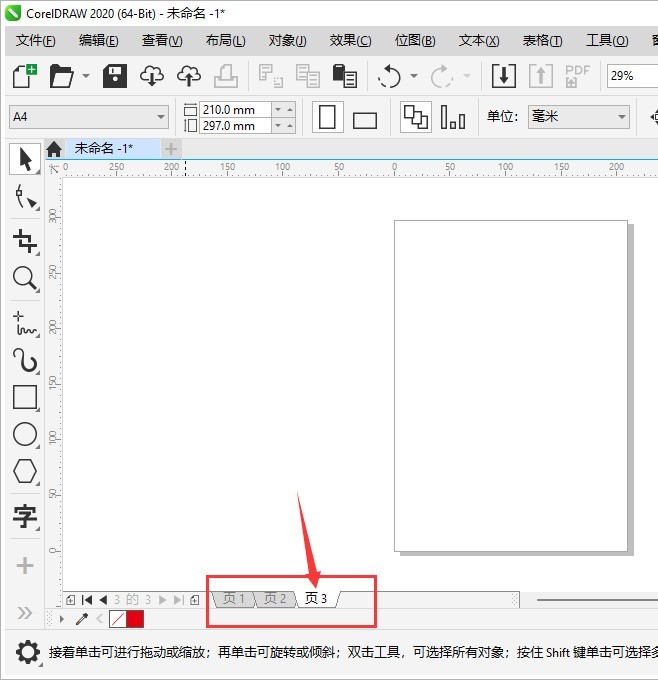
Ce qui précède est le contenu détaillé de. pour plus d'informations, suivez d'autres articles connexes sur le site Web de PHP en chinois!
 Connecté au wifi mais impossible d'accéder à Internet
Connecté au wifi mais impossible d'accéder à Internet
 Base de données trois paradigmes
Base de données trois paradigmes
 Utilisation de la fonction fclose
Utilisation de la fonction fclose
 Quelle est la priorité de l'interruption ?
Quelle est la priorité de l'interruption ?
 Enregistrez-vous dans un emplacement virtuel sur DingTalk
Enregistrez-vous dans un emplacement virtuel sur DingTalk
 Comment configurer les variables d'environnement JDK
Comment configurer les variables d'environnement JDK
 que signifie Facebook
que signifie Facebook
 Logiciel de machine virtuelle
Logiciel de machine virtuelle
 technologie informatique en nuage
technologie informatique en nuage